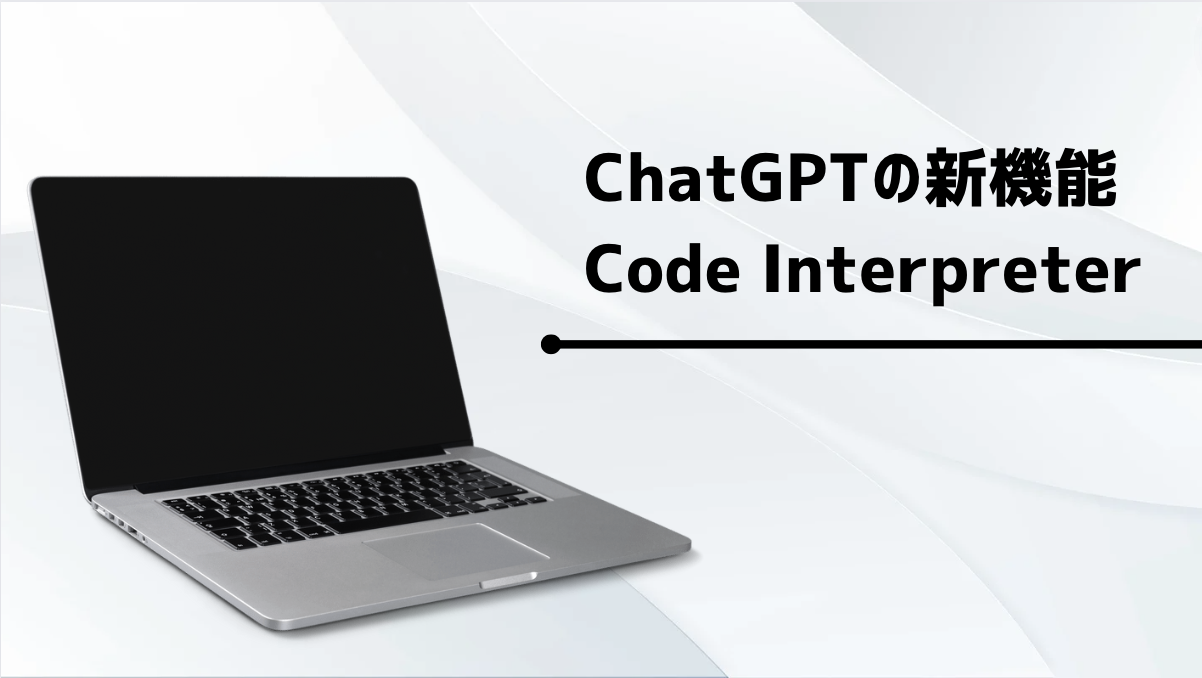投稿へのコメントありがとうございます。
こちらでは、ChatGPTの新機能Code Interpreter(コードインタープリター)を使って、データ分析する方法をまとめています。
今回は、ツイッターのデータ分析を例に挙げていますが、基本的な流れは全て同じです。
※グーグルサーチコンソールのデータを収集する方法も追記しました。(2023/8/8)
コードインタープリターを利用するには、月額20ドルの課金プラン”ChatGPT Plus”に入る必要があります。
まだプランに入っていない方は、チャット画面左下の「…」→「My Plan」からクレジットカードを登録してください。
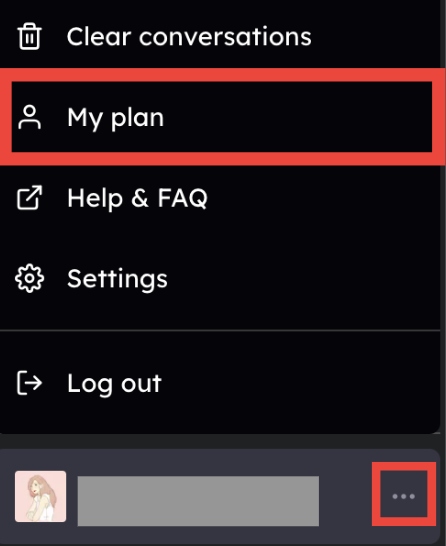
コードインタープリターでデータ分析をする場合、分析したい元データをアップロードする必要があります。
まずは、アップロードできるファイルの種類から見ていきます。
アップロードできるファイルの種類
コードインタープリターは、ほとんどのファイルを読み込むことができます。
アップロードできるファイルの種類は、以下です。
- テキストファイル (.txt)
- CSVファイル (.csv)
- JSONファイル (.json)
- Pythonファイル (.py)
- Jupyter Notebookファイル (.ipynb)
- 画像ファイル (.jpeg, .jpg, .png, .gif)
- PDFファイル (.pdf)
- Markdownファイル (.md)
- LaTeXファイル (.tex)
- データファイル (.dat)
- Excelファイル (.xlsx, .xls)
- Wordファイル (.docx)
- PowerPointファイル (.pptx)
ほとんどのデータが対応していると思いますが、もし対応していないデータを分析したい場合は事前に変換してください。
それでは本題に入ります。
1. データを用意する
まずは、分析するデータを用意しましょう。
今回は、ツイッターのアカウントを例に分析していきます。
PCでツイッターにログインします。
「Creator Studio」の中から「Analytics」を選択します。
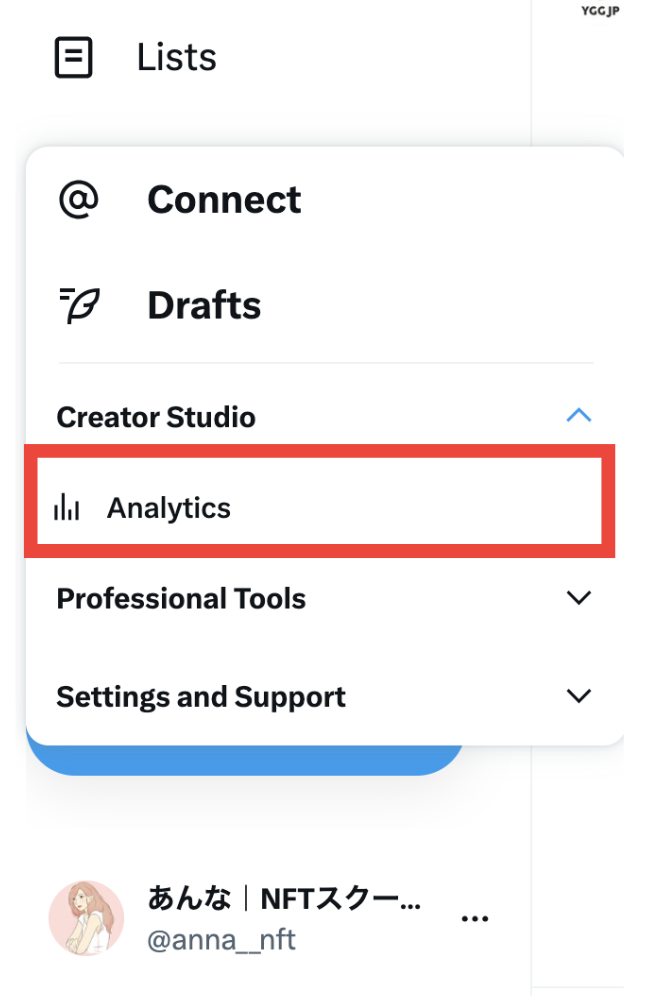
ツイッター分析の画面になるので、左上のメニューから「Tweets」を選択します。

分析したい期間を選択し、「Export Data」を押します。

ツイートごとのデータを取得するか、日ごとのデータを取得するかを選べます。

これでツイッターのデータは準備完了です。
Googleサーチコンソールでブログのデータを収集する方法
Googleサーチコンソールにログインしたら、「検索パフォーマンス」→「ページ」を選択します。

記事ごとのデータが出てくるので、上部の「日付」の項目を押します。

今回はアクセス数の変動を見たいので、「比較」→「過去28日間と前の期間を比較」に設定します。
これは、自分が分析したいデータに適宜変更してください。

こんな感じで過去28日間と、その前の1ヶ月のデータが表示されます。

あとは、右上の「エクスポート」→「CSVをダウンロード」で、データがダウンロードできます。

Zipファイルを解凍すると、中に6つのファイルが入っているので、必要なデータを使ってください。

今回はツイッターとブログを例にしていますが、分析したいデータファイルが用意できればOKです。
2. ChatGPTにデータを投げる
次に、データをChatGPTに読み込んでもらいます。
新しいチャットを開き、GPT-4の「Code Interpreter」を選択します。
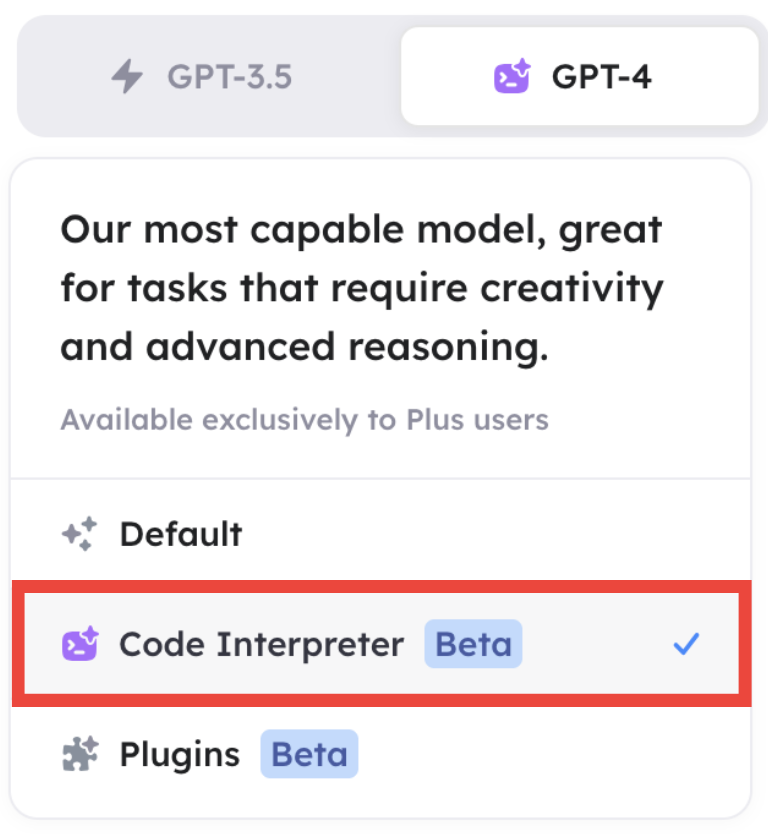
チャットの左側の「+」ボタンを押して、先ほどのファイルを選択します。

ファイルをアップロードしたら、自動的に読み込んでくれます。

読み込みがエラーになった場合でも、自動でエラーを解析して再度読み込んでくれます。
3. 分析する内容を指示
最後に、自分が分析したい内容をChatGPTに指示すれば完了です。
このようにデータを読み込んだら、分析できる内容を提案してくれます。
今回は「グラフにしたい」と指示をしました。
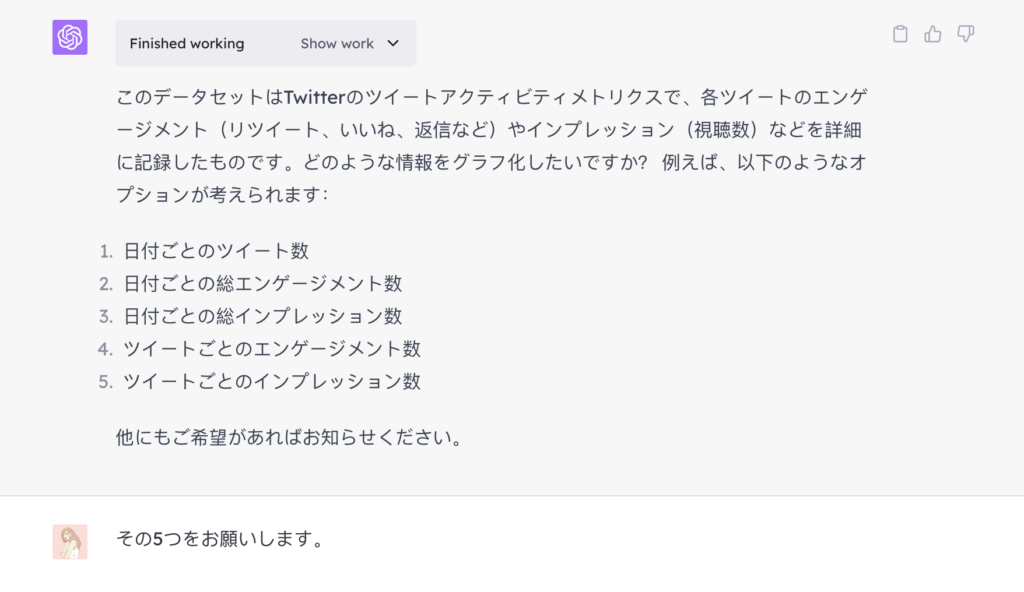
そうすると、数分でこのようなグラフを作成してくれました。

横軸の日付が被ってるので、修正を依頼するとこうなりました。
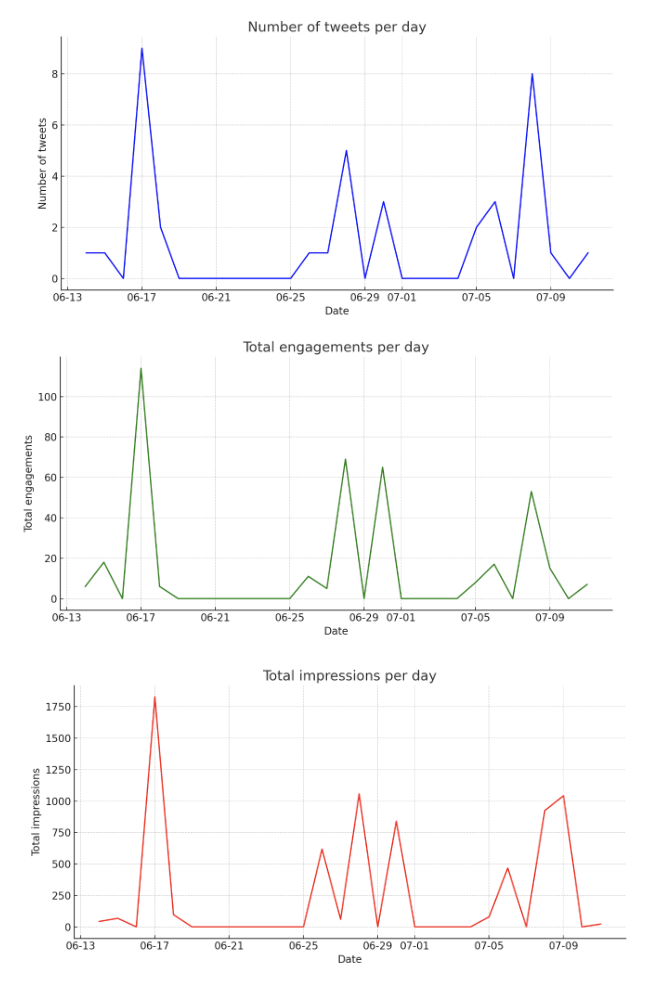
追加で聞きたいことがあれば、さらに指示をすると分析してくれます。
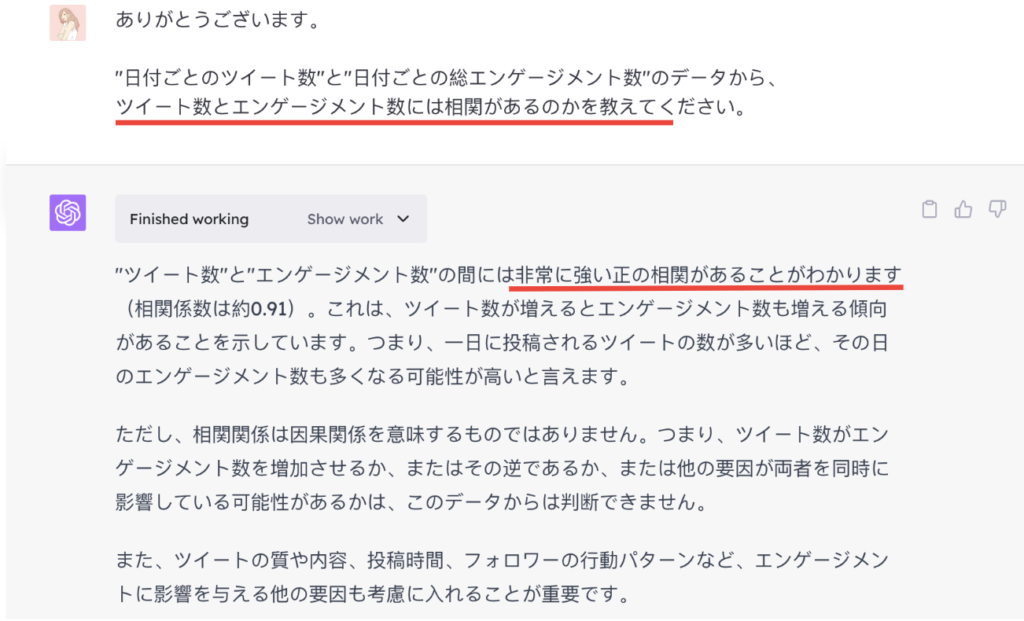
自分の課題や目的から逆算して、ChatGPTに必要なデータを抽出して分析してもらってください。
おまけ:パワポ資料も作成可能
コードインタープリターは、分析結果をパワーポイントで出力することもできます。
指示文はこんな感じ。
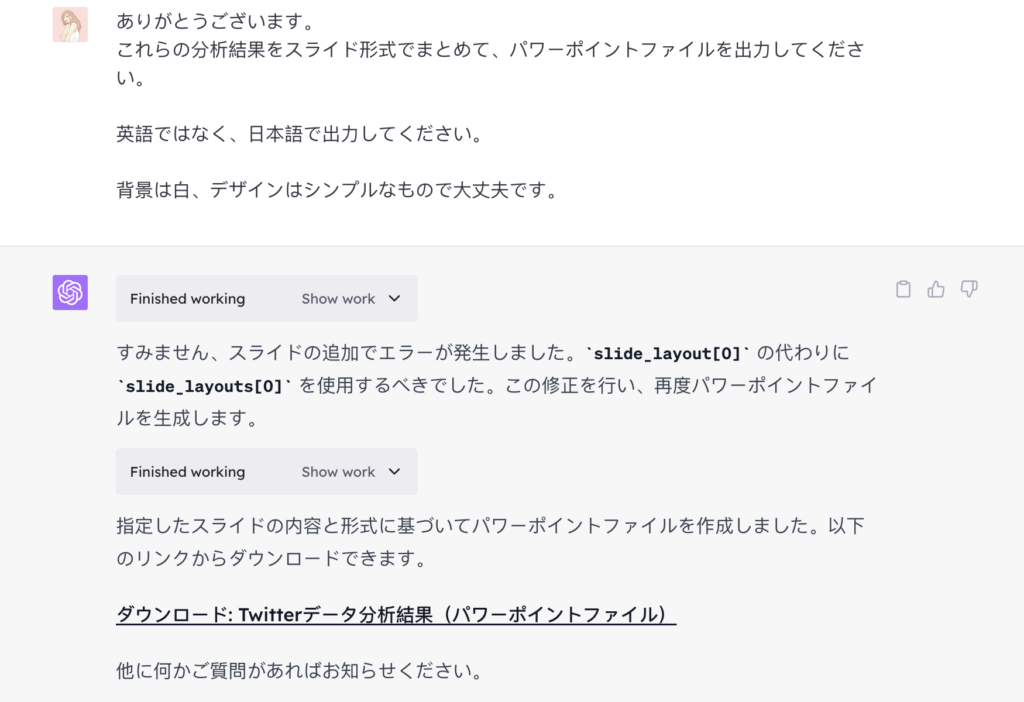
数分でこのようなパワポファイルを作成してくれました。

あとは、デザインのテンプレを導入したり、レイアウトを整えたら資料が完成です。
今回は、ツイッターのデータ分析を例にしましたが、どのようなデータでも分析することができます。
またデータ分析の他にも、動画編集やコードの作成・実行など、幅広く活用することができます。
以上がコードインタープリターを使って、データ分析する方法でした。
「ブログで収益を上げたい」という方は、とれさんのBrainがおすすめです。
1年前にブログを始めてから、このBrainしか読んでいませんが、SNSと掛け合わせて累計200万円以上の収益を出せています。
気になる方は、正直レビューをしてるのでチェックしてみてね。